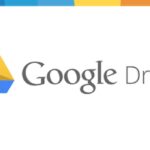Cómo cambiar el nombre de los AirPods, AirPods 2 y AirPods Pro

junio 4, 2022
Dentro de las ventajas que nos ofrecen los dispositivos, es la posibilidad de sincronización entre unos y otros, por ejemplo: los auriculares con el teléfono celular. Ahora, ha sido tanta la acogida de estos aparatos que, encontramos varias versiones y modelos, es por ello que a veces, nos desconciertan a la hora de realizar algunas acciones y más en temas de personalización de los mismos. Con esto en el tintero, hoy te queremos indicar cómo cambiar el nombre de los AirPods, AirPods 2 y AirPods Pro, un tema sencillo pero que es bueno tener a la mano, veamos cómo hacerlo.
Tus AirPods, AirPods 2 y AirPods Pro
Te acaban de regalar o tú te has regalado unos geniales AirPods; sin embargo, notas que al emparejarse por primera vez con tu móvil, los dispositivos adoptan el nombre registrado en el dispositivo con el que se emparejan. Por ejemplo, si tu iPhone se llama X, tus manos libres se llamarán automáticamente AirPods de X.
Entonces, si bien esto puede ser conveniente, también puede causar muchas situaciones con efecto contrario. Por un lado, si planeas venderlos, te quedarás con uno audífonos que llevan tu nombre. Y lo que es más preocupante, si no sabes cómo cambiar el nombre de los audífonos, el hecho de que se muestre tu nombre real podría facilitar los intentos de acoso.
Pasos a seguir para cambiar el nombre
Para tu información, tus manos libres de cualquier generación, AirPods Pro o AirPods Max, te permiten cambiar el nombre utilizando tu iPhone, iPad, iPod touch o Mac.

Entonces, si inicias sesión con el mismo ID de Apple en varios dispositivos, el nuevo nombre se actualiza en todos ellos, recuerda que se sincronizan.
Con ello, es hora de ponerte los manos libres, pero asegúrate de que están conectados a tu dispositivo, luego, realiza una de las siguientes acciones:
En iPhone, iPad o iPod touch
- Desde tu dispositivo Apple, ve a Ajustes > Bluetooth
- Luego, toca el botón Acciones disponibles junto a tus AirPods
- Por último, toca el nombre actual e introduce un nuevo nombre y selecciona Hecho, esos es todo
En Mac
- Desde tu dispositivo, selecciona el menú de Apple > Preferencias del sistema
- Enseguida, dale clic en Bluetooth
- Luego, dale clic con el botón de control en tus auriculares
- En este paso, elige cambiar el nombre e introduce uno nuevo
- Por último, dale clic en Cambiar el nombre y ¡listo!
Ya lo sabes, es hora de personalizar tus auriculares y de mantenerte conectado, ¡suerte!